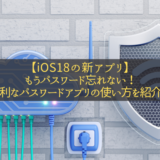iPhoneの計算機アプリはちょっとした計算をしたいときに便利ですよね。
コントロールセンターに入れてすぐに使えるようにしている人も多いんじゃないでしょうか?
実はiOS18となったiPhoneでは計算機アプリも進化を遂げているのです。
この記事を読むことで計算機アプリの使用方法がわかり使いこなすことが出来るようになるでしょう!
ぜひ最後までご覧ください!
この記事はiOS18にアップデートされたiPhoneを対象にしています。
iOS18の確認方法は「設定」アプリ→「一般」→「情報」の「iOSバージョン」が18以上でしたら対象です。
計算式が表示される!
今までは、計算式を入力し、イコールを押すと答えしか表示されず普通の計算機のようでした。
今回のアップデートでは計算式も表示される様になりました!
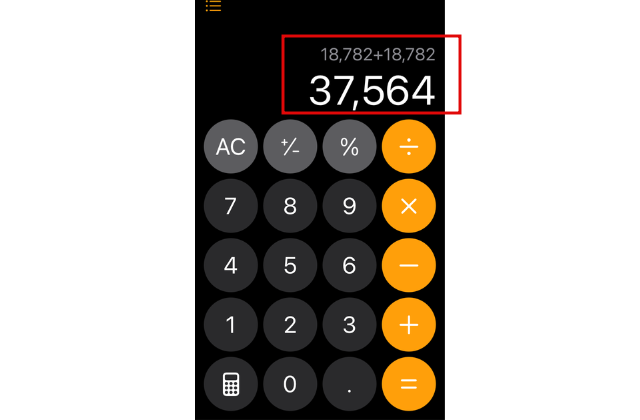
これで、入力した計算式が間違っていないか確認しやすくなりますね!
入力中の数字の修正が可能に!
従来の計算機アプリでも入力途中の数字の消去は実は可能でした。
入力した数字のところを右のスライドすることで消去できたのです。
今回のアップデートにより、数字を入力した状態だと「A/C」ボタンが「←☒」ボタンとなり入力中の数字を消去がわかりやすくなりました!
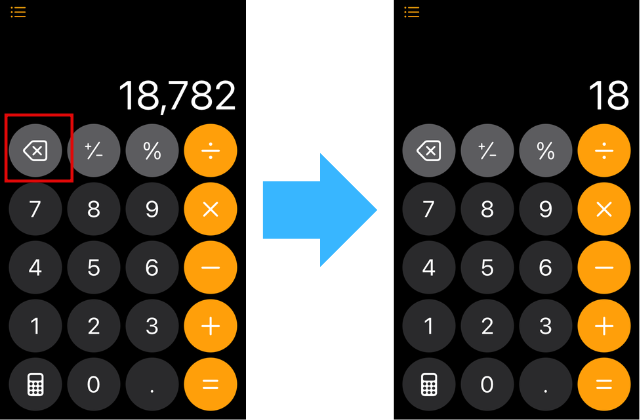
 よりみち
よりみち
こちらの機能も残してほしかったです😂
計算機の左上のボタンで入力中の修正が可能に!!
計算履歴が残る!
従来ですと、計算結果を残したい場合だとスクショを撮るかメモ帳にメモするしかありませんでした。
メモするのを忘れたらもう一度計算する必要があり手間でした。
今回のアップデートでは、計算機アプリでは計算履歴が残るようになったので、昨日の計算結果を記憶、記録しておかなくても良くなりました。
履歴の見るには、計算機アプリの左上の「≡」を押すと表示されます。
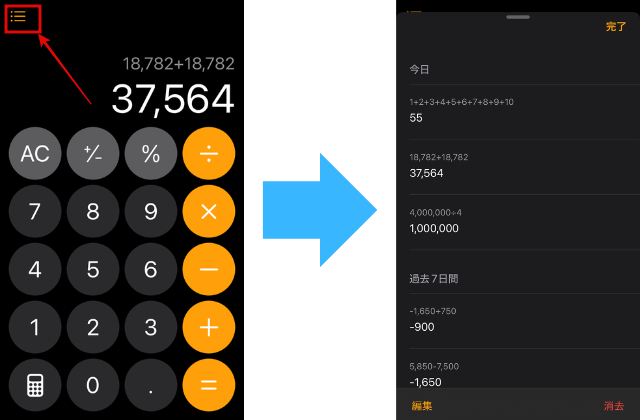
また、履歴の計算結果を長押しすると「式、計算結果のコピー」「消去」というメニューが表示されます。
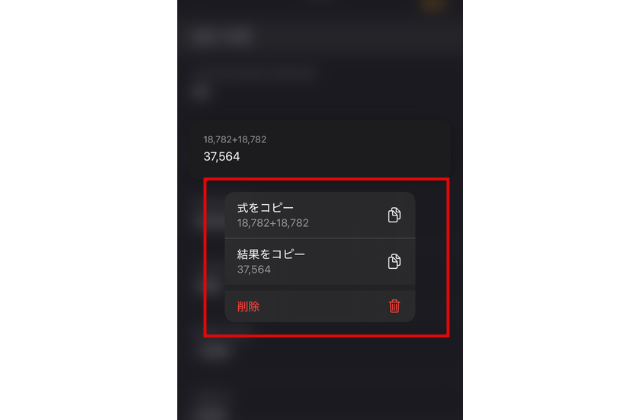
計算履歴の全消去は履歴画面の右下の赤字の「消去」を押すと全消去できます。
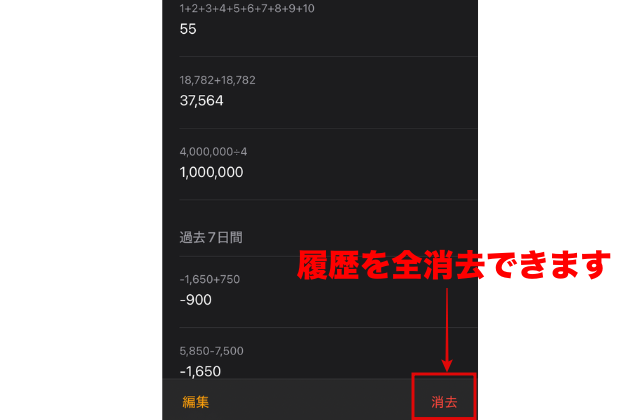
関数電卓になる!
計算機アプリはぱっと見では一般的な電卓ですが、左下の「電卓マーク」を押し「科学計算」という項目を選択すると関数電卓に早変わりするんです!
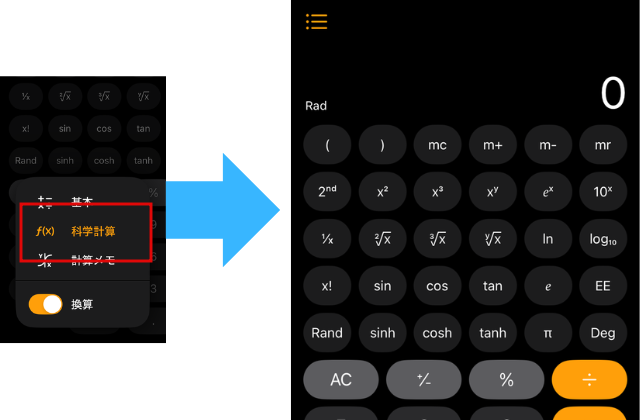
サインコサインなどの角度の計算から累乗の計算も可能で、本格的な関数電卓に引けを取らないレベルです。
単位変換モードになる!
例えば時速100キロをマイルに直すといくらになるのかとか、米ドル1ドルが152円の時に100円は米ドルではいくらになる?といった単位変換が計算機アプリでできるようになりました!
左下の計算機のボタンをタップして「換算」をオンにします。
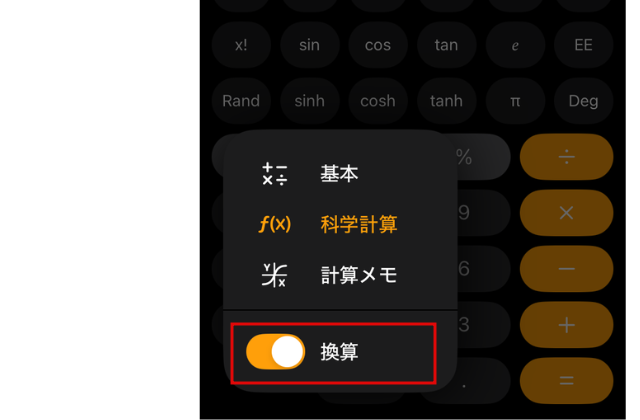
変換できる単位は「通貨・面積・速度」など多岐にわたります。
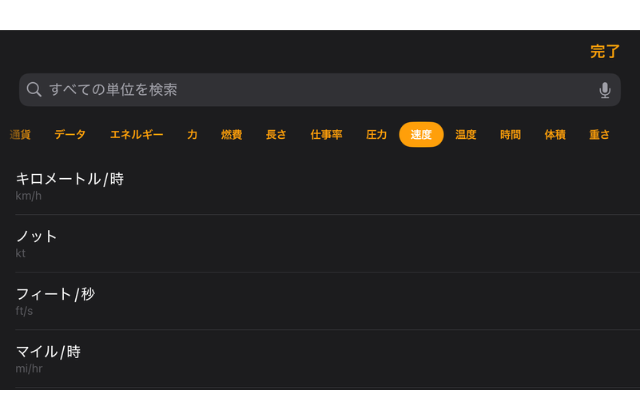
今回は例として日本円と米ドルの変換をしてみます。
上段、下段のどちらにも入力は可能です。
米ドルの項目に1と入れると152円と表示されます。逆に日本円に100と入れると0,66ドルということがわかります。

こちらの通貨換算は為替相場と連動しているので海外旅行の際にとても役に立つと思います!
為替の情報はYahooファイナンスの情報と連動しているためリアルタイムなデータが表示されます。
手書きでも計算可能に!
左下の電卓マークを押し、「計算メモ」をタップします。
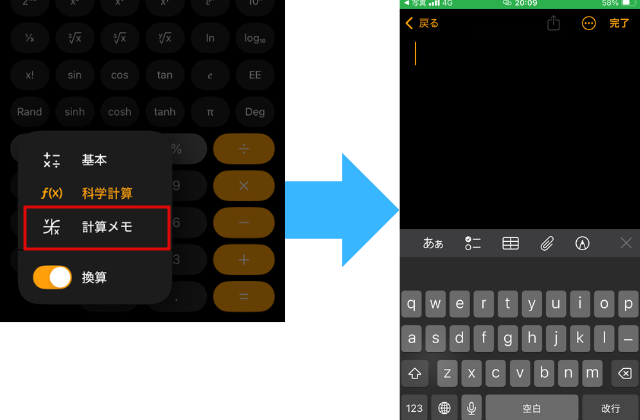
イラスト描写が出来るモードになるんですが、こちらのスペースに計算式を手書きすることで答えを書いてくれるんです。

同じページにいくつでも計算式が書けますよ。
iPhoneの計算機アプリで手動で入力して計算する様子
手書きの計算結果も履歴に残ります!
 よりみち
よりみち
まとめ
今回はiOS18のアップデートで使いやすくなった計算機アプリの使い方について解説しました。
単位の換算などは専用のアプリを使わなくてもデフォルトで搭載されている計算機アプリで米ドル⇔円の計算が出来るのはとても便利だと思います!
今後も便利なiPhone、MacBookの使い方をお伝えしていきますので他の記事も読んでいってください!
併せてXのフォローもよろしくお願いします。
日々iPhone、MacBookについてのポストをしております!
 【ホーム画面カスタマイズ】iOS18の新機能で自分だけのホーム画面にできる!
【ホーム画面カスタマイズ】iOS18の新機能で自分だけのホーム画面にできる!